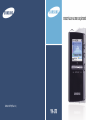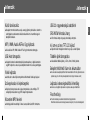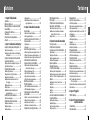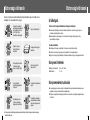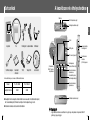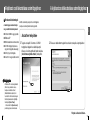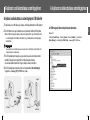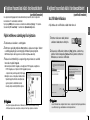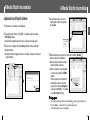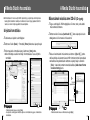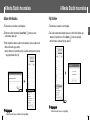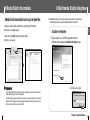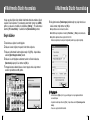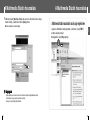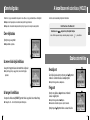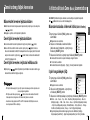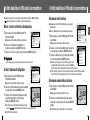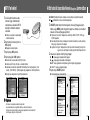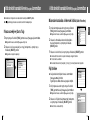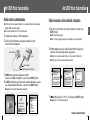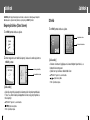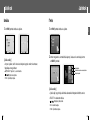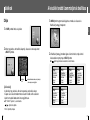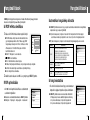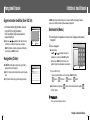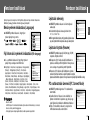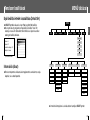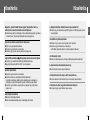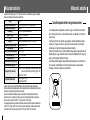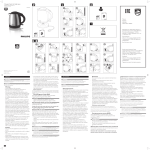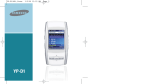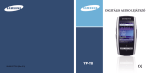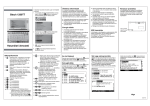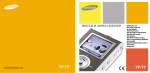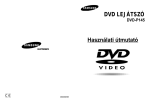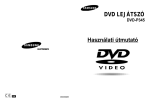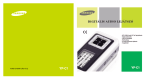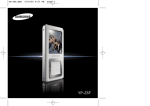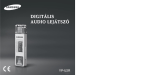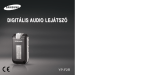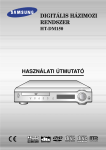Download Samsung YH-J70S Felhasználói kézikönyv
Transcript
DIGITÁLIS AUDIO LEJÁTSZÓ AH68-01675H(Rev 0.0) Jellemzôk beépített memória alkalmas a teljes zenei gyûjtemény tárolásához, valamint a számítógéphez csatlakoztatva külsô tárolóeszközként is használható egyéb adatfájlok tárolására. USB 2.0 nagysebességû adatátvitel HU Külsô tárolóeszköz Jellemzôk lA l A 3D térhatású hang a tágasság érzetét adja a hangnak. MP3, WMA, Audio ASF és Ogg lejátszás 4,6 cm-es színes TFT LCD kijelzô lA lA készülék az MP3, WMA, Audio ASF és Ogg formátumokat támogatja. USB Host támogatás l A lejátszót közvetlenül csatlakoztathatja külsô berendezésekhez, pl. digitális kamerához vagy MP3 lejátszóhoz, a zene, kép és adatfájlok átviteléhez nincs szükség számítógépre. Videó lejátszás l Letöltés után a videó fájlokat megnézheti a Multimedia Stúdió segítségével. Szövegolvasás és képnézegetés lA lejátszót szöveg olvasására és képek megnézésére is használhatja, TXT szövegfájlok olvasásához vagy JPEG képek megnézéséhez. Közvetlen MP3 felvétel l 2 SRS WOW térhatású hang Számítógép nélkül konvertálhatja CD lemez, kazetta, rádió mûsorát MP3 formátumra. kijelzôn kiváló minôségben nézheti meg a kép és videó fájlokat. Többféle játék támogatása lA készülékkel többféle játékot, pl. Tetris, Omok, Othello játszhat. Beépített feltölthetô lítium-ion akkumulátor l Ez a készülék a beépített újratölthetô lítium akkumulátorral 25 órányi folyamatos zene lejátszást vagy 5 és fél órányi videolejátszást biztosít. (Gyári mérések szerint.) Lejátszási sebesség beállítási lehetôség l A zenei és szövegfájlok lejátszásakor a lejátszás sebessége módosítható. Frissíthetôség l Frissítési lehetôség a készülék által tartalmazott programokhoz. Ellenôrizze rendszeresen a honlapot (www.samsung.com) a frissítési lehetôségekért. 3 I 1. fejezet: Elôkészületek Jellemzôk .................................................2 Biztonsági elôírások.................................6 Biztonsági elôírások az akkumulátortöltô használatához .........................................8 Az akkumulátor feltöltése ........................9 Tartozékok..............................................10 A kezelôszervek elhelyezkedése ..........11 A kijelzô..................................................13 I 2. fejezet: Csatlakoztatás számítógéphez A lejátszó csatlakoztatása számítógéphez.....14 l A szoftver telepítése ..............................14 l A lejátszó csatlakoztatása a számítógéphez USB kábellel ........................................16 A lejátszó használata külsô tárolóeszközként (cserélhetô lemezként)...........................18 l Fájlok letöltése a számítógéprôl a lejátszóra.....18 l Az USB kábel kihúzása .................................19 A Media Stúdió használata ....................20 l Zenei fájlok letöltése .............................20 l Lejátszási lista (Playlist) küldése .............22 l A lejátszó formattálása ...........................24 l Mûsorszámok másolása zenei CD-rôl (CD ripping) .........................................25 l Album létrehozása ................................26 l Fájl törlése...........................................27 l A Media Stúdió használatáról szóló súgó megtekintése ................................28 A Multimedia Stúdió telepítése ..............29 l A szoftver telepítése ..............................29 A Multimedia Stúdió használata.............31 l Képek szerkesztése ..............................31 l Képek küldése .....................................32 l Videó küldése ......................................34 4 Tartalom l Képrögzítés .........................................36 l A Multimedia Stúdió használatáról szóló súgó megtekintése ................................39 I 3. fejezet: A készülék használata Zenehallgatás ......................................40 l A zene rövid idejû leállítása ....................40 l A hangerô beállítása..............................40 A kezelôszervek zárolása (HOLD funkció) ....41 Szakaszismétlés ....................................41 l Kezdôpont ...........................................41 l Végpont ..............................................41 Zenei/szöveg fájlok keresése ................42 l Mûsorrészlet keresése lejátszás közben ...42 l Zenei fájlok keresése lejátszás közben.....42 l Zenei fájlok keresése a lejátszás leállítása után 42 A fôbb funkciók használata zene lejátszása (Music) üzemmódban ...........43 l Mûsorszám hozzáadása a Kedvencek listához (Add to Favorites) ......................43 l Gyári hangzásképek (EQ) ......................43 l Az SRS funkció beállítása ......................44 l A lejátszási mód kiválasztása ..................45 l Fájl információk megjelenítése ................45 Beállítások a menüben ..........................46 FM rádió hallgatása ...............................47 l Az FM Rádió üzemmód kiválasztása ........47 l FM rádióadás behangolása ....................47 A fôbb funkciók használata FM Rádió üzemmódban .........................................48 l Mono / sztereo vételi mód kiválasztása ....48 l A tárolt állomások hallgatása ..................48 l Állomások kézi tárolása .........................49 l Állomások automatikus tárolása ..............49 Hangfelvétel (szövegfájl) készítése .......50 FM rádióadás felvétele ..........................51 MP3 felvétel ...........................................52 A fôbb funkciók használata Keresés (Navigation) üzemmódban.....................54 l Vissza az elejére (Go to Top) ..................54 l Mûsorszám hozzáadása a Kedvencek listához (Add to Favorites) ......................55 l Fájl törlése...........................................55 I 3. fejezet: A készülék használata Szöveg olvasása....................................56 A fôbb funkciók használata Szövegolvasási (Text) üzemmódban .....57 l Könyvjelzô ...........................................57 l Ugrás adott oldalra ...............................58 l Szöveggörgetés módja ..........................59 l Automatikus görgetés ............................59 Képek megnézése .................................60 Videofájl megnézése..............................61 Az USB Host használata .......................62 l Külsô eszköz csatlakoztatása .................62 l Fájlok másolása a külsô eszközrôl a lejátszóra .63 l YH-J70 USB HOST kompatibilis eszközök ......64 Játékok...................................................66 l Képernyô törlése (Clear Screen) ............66 l Othello ................................................67 l Amôba ................................................68 l Tetris ..................................................69 l Chips ..................................................70 A készülék további funkcióinak beállítása.....71 A kijelzô beállításai ................................72 l Görgetési sebesség ..............................72 l Háttérvilágítás ......................................72 l LCD képernyô világítás ..........................73 l Szöveg színe .......................................73 Hangbeállítások .....................................74 l A WOW effektus beállítása .....................74 l WOW optimalizálás ...............................74 l Automatikus hangzáskép választás..........75 l A hang beúsztatása ...............................75 l Egyéni ekvalizer beállítás (User EQ Set) ..76 l Hangjelzés ..........................................76 Hangállítások .......................................77 l Emlékeztetô (Memo) .............................77 l Naptár ................................................78 l Elalváskapcsoló ....................................79 l Dátum/Óra beállítás .............................79 FM rádió beállítások ..............................80 l FM vételi körzet kiválasztása ..................80 l FM vételi érzékenység ...........................80 Felvételi beállítások ...............................81 l Felvételi bitsebesség (Bit Rate) ...............81 l Autosync .............................................81 Rendszer beállítások .............................82 l Menü nyelvének kiválasztása .................82 l Fájl információ nyelvének kiválasztása ....82 l Lejátszási sebesség ..............................83 l Lejátszás folytatás (Resume) .................83 HU Tartalom l PC csatlakoztatási üzemmód (PC Connect Mode) .............................83 l Gyári beállítási értékek visszaállítása (Default Set) 84 l Információk ..........................................84 I 4. fejezet: Függelék MENÜ táblázat.....................................85 I 5. fejezet: Fontos információk a vásárlók számára Hibaelhárítás ........................................86 Mûszaki adatok ....................................88 5 Biztonsági elôírások Biztonsági elôírások Olvassa el figyelmesen az alábbi tudnivalókat, annak érdekében, hogy a használat során se önmagában, se a készülékben kárt ne tegyen. Vigyázzon, hogy ne ömöljön folyadék a készülékre. I A fülhallgató Tartsa be a biztonságos közlekedéshez szükséges szabályokat. Óvja a készüléket ütéstôl. HU Ne tegye ki a készüléket szélsôséges hômérsékletnek (ne használja 5°C alatt és +35°C felett). Óvja a készüléket a nedvességtôl. l Ne használja a fülhallgatót autóvezetés, kerékpározás közben. Ez nemcsak hogy veszélyes, de közlekedési rendszabályokba is ütközik. l Balesetveszélybe sodorja önmagát, ha az utcán sétálva túl magasra állítja a hangerôt, fôleg keresztezôdések környékén. A hallása védelmében Ne tegyen nehéz tárgyat a készülékre. l Ne hallgassa túl hangosan a készüléket. A túl hangos zene károsíthatja a hallását. l Csökkentse le a hangerôt, vagy kapcsolja ki a készüléket, ha fülcsengést tapasztal. l Ügyeljen rá, nehogy a karja beleakadjon a fülhallgató vezetékbe séta vagy a tornagyakorlatok közben. Ne használjon a készülék tisztításához vegyszereket, pl. benzint, hígítót. Óvja a készüléket közvetlen napsugárzástól, hôforrástól. Ne próbálja meg szétszedni, és saját maga megszerelni a készüléket. 6 Ne érintse meg a töltôt nedves kézzel. Ne tárolja a készüléket poros helyen. I Környezeti feltételek l Környezeti hômérséklet: l Páratartalom: 5°C és +35°C között 10 – 75% I Környezetvédelmi tudnivalók l A csomagolóanyag, az elemek, valamint az elöregedett elektromos berendezések kidobásakor vegye figyelembe az érvényes környezetvédelmi rendelkezéseket. Ne használja a készüléket olyan berendezés közelében, amely erôs mágneses teret gerjeszt. ] A Samsung nem vállal felelôsséget adatveszteség miatt keletkezô kárért, bármi legyen az adatveszteség oka (a készülék hibája, stb.). l A lejátszó csomagolásához kartonpapírt, polietilént, stb. használtunk, szükségtelen anyagfelhasználás nem történt. 7 FIGYELEM: Áramütés veszélye! Ne nyissa fel a burkolatot! ! A töltô belsejében található szigeteletlen alkatrészek érintése áramütést okozhat. A saját biztonsága érdekében ne nyissa fel a burkolatát. ! Használatba vétel elôtt olvassa el ezt az útmutatót, így elkerülheti a töltô használatakor felmerülô problémákat. Az akkumulátor feltöltése A készüléket a töltôvel együtt szállítjuk. Csatlakoztassa a töltôt a fali aljzathoz. [ A töltés végeztével a kijelzôn a „Charge Completed” (Töltés befejezôdött) jelzés olvasható. [ Ha a töltést az USB kábelen keresztül kívánja végezni, a lejátszó menüjében sorban egymás után válassza ki a Beállítások [Settings] ’ Rendszer [System] ’ PC csatlakoztatási üzemmód [PC Connect Mode] ’ Töltés [Charge] menüpontokat. [ Az akkumulátort az USB kábelen keresztül, a számítógéprôl is felöltheti, de ebben az esetben a töltési idô kb. 6 óra, míg töltôvel a teljes feltöltéshez szükséges idôtartam kb. 3 és fél óra. HU Biztonsági elôírások az akkumulátortöltô használatához - Figyelem: - Figyelmeztetés - A töltôt ne használja víz közelében, az áramütés és tûz veszélyének elkerülése érdekében. - Figyelem - Az áramütés veszélyének elkerülése érdekében a töltôt csak olyan aljzathoz csatlakoztatva használja, amely megfelel a dugónak. - Ellenôrizze, hogy a csatlakozó dugót teljesen, ütközésig bedugta-e az aljzatba. 8 - A tûz veszélyének elkerülése érdekében ne folytassa a töltést 12 óránál tovább. - Ne csatlakoztasson több berendezést is egyetlen konnektorhoz. - Ne használjon sérült töltôt. - Töltse fel teljesen az akkumulátort, ha elôször használja, vagy ha több hónapos szünet után veszi ismét használatba. - Az akkumulátor túltöltése rövidíti az akkumulátor élettartamát. - Az akkumulátor fogyóeszköz, a kapacitása folyamatosan csökken. - Az akkumulátor élettartama akkor lesz a leghosszabb, ha mindig teljesen feltölti, és utána teljes lemerítésig használja. - Vigyázzon, hogy a töltô és a beépített újratölthetô akkumulátor érintkezôi ne érintkezhessenek fém tárgyakkal (lánc, aprópénz, stb.), mert ez tüzet, áramütést okozhat. - Ne érintse meg a töltôt nedves kézzel. 9 Tartozékok A kezelôszervek elhelyezkedése Mikrofon LINE IN csatlakozó aljzat HU Fülhallgató csatlakozó aljzat Kijelzô A lejátszó Tok Fülhallgató Csatlakozókábel USB kábel MENÜ gomb TOOL vezérlô gomb USB Host adapter Használati útmutató Töltô Telepítô CD Asztali tartó (A hátoldalon) RESET gomb a mélyedésben j Az asztali állvány és a tok csak a 30GB modell tartozéka. Modell YH-J70 SB/SW YH-J70 LB/LW Beépített memória 20GB 30GB Be/kikapcsolás Lejátszás/Pillanat állj Szakasz ismétlés/ Felvétel gomb Kezelôszervek zárolása (HOLD) kapcsoló Mûsorszám keresés/ Gyorskeresés Kiválasztás/Navigációs gomb/Hangerô-szabályzó Mûsorszám keresés/ Gyorskeresés USB kábel csatlakozó aljzat l A beépített memória-kapacitás felhasználható része kevesebb, mint a táblázatban jelzett, mert a készülékbe épített firmware használja a memória-kapacitás egy részét. l A tartozékok elôzetes értesítés nélkül változhatnak. gjegyzés - M- Aegyári beállítási értékek visszaállításához nyomja meg a mélyedésben elhelyezkedô RESET 10 gombot egy hegyes tárggyal. 11 A kezelôszervek elhelyezkedése Elölnézet j Az asztali tartó és a tok csak a 30GB-os modell tartozéka. HU I Asztali tartó A kijelzô Lejátszási mód jelzése Hátulnézet Ekvalizer, SRS kijelzés Maradék kapacitás Mûsorszám száma Hangerô beállítás USB kábel csatlakozó aljzat LINE OUT aljzat Mûsorszám címe Megjegyzés - - Zenét úgy is hallgathat, hogy beleteszi a lejátszót az asztali tartóba, és fülhallgatót vagy hangsugárzókat csatlakoztat a LINE OUT aljzathoz. - Amikor a lejátszó a tartóban van, nem használható az USB Host funkció, akkor sem, ha csatlakoztatja az USB host adaptert. Lejátszás/pillanat állj jelzés Eltelt lejátszási idô A lejátszás elôrehaladása gjegyzés - M- Aekijelzô képe csak tájékoztató jellegû. A valós kijelzések ettôl eltérhetnek. 12 13 A lejátszó csatlakoztatása számítógéphez l Pentium 200MHz vagy gyorsabb l Windows XP l 50MB szabad merevlemez terület l CD-ROM meghajtó (kétszeres vagy annál nagyobb sebességû) l USB (2.0) port támogatás l Direct X 9.0 vagy késôbbi verziók Mielôtt csatlakoztatja a lejátszót a számítógéphez, telepítse a Samsung Media Studio programot. HU q Rendszerkövetelmények A számítógépes rendszer feleljen meg az alábbi követelményeknek: A lejátszó csatlakoztatása számítógéphez I A szoftver telepítése 1 Tegye be a telepítô CD lemezt a CD-ROM 2 Kövesse az ablakokban megjelenô utasításokat a telepítés végrehajtásához. meghajtóba. Megjelenik az alábbi képernyô. Válassza ki a Samsung Media Studio telepítése [Install Samsung Media Studio] menüpontot. gjegyzés - M- AeWindows XP-n rendszergazdaként (Main User) jelentkezzen be, és telepítse a mellékelt szoftvert (Media/Multimedia Studio). A felhasználói fiók információkat megváltoztathatja feladatsorban a [Start] ’ Vezérlôpult [Control Panel] ’ Felhasználói fiók [User Account] pontokat egymás után kiválasztva. Folytatás a következô oldalon... 14 15 I A lejátszó csatlakoztatása a számítógéphez USB kábellel 1 Csatlakoztassa az USB kábel egyik végét a számítógép hátoldalán az USB aljzathoz. 2 Az USB kábel másik végét csatlakoztassa a lejátszó alján található USB aljzathoz. l Ha az USB kezelôprogram telepítése alatti parancsvégrehajtáskor vagy inicializáláskor kihúzza a számítógépbôl az USB kábelt, elôfordulhat, hogy a továbbiakban a számítógép helytelenül mûködik. A lejátszó csatlakoztatása számítógéphez Az USB meghajtó sikeres telepítésének ellenôrzése HU A lejátszó csatlakoztatása számítógéphez Windows XP: Vezérlôpult [Control Panel] ’ Rendszer [System] ’ Hardver [Hardware] ’ Eszközkezelô [Device Manager] ’ Lemezmeghajtók [Disk Drives] ’ Samsung YH-J70 USB Device egyzés - M- Hae gajlejátszót az asztali tartóba helyezve kívánja használni, az USB kábelt a tartón található USB csatlakozó aljzathoz csatlakoztassa. 3 Az USB kezelôprogram telepítése egy új eszköz keresésére vonatkozó üzenettel kezdôdik. Telepítés alatt a képernyôn nem látható képernyô-kijelzés. Az eszközkezelôben ellenôrizheti, hogy a telepítés sikeresen lezajlott-e. 4 Az USB kezelôprogram telepítése után az Eszközkezelôben [Device Manager] megjelenik a „Samsung YH-J70 USB Device” jelzés. Lejátszó Lejátszó Számítógép USB kábel 16 Számítógép USB kábel Asztali tartó 17 (cserélhetô lemezként) Ha a lejátszót számítógéppel külsô tárolóeszközként kívánja használni, elôször a lejátszón ki kell választani a PC csatlakoztatási üzemmódot. Nyomja meg a MENU gombot, és válassza ki a menübôl sorra a Beállítások [Settings] ’ PC csatlakoztatási üzemmód [PC Connect Mode] ’ Cserélhetô lemez [Removable Disk] pontokat. I Fájlok letöltése a számítógéprôl a lejátszóra 1 Csatlakoztassa a készüléket a számítógéphez. 2 Kattintson az egér jobb gombjával a Start gombra, és válassza az „Explore” feliratot a számítógép képernyôjén, ezzel megnyitja a Windows Explorer programot. l A Windows Explorer-ben megjelenik a Cserélhetô lemez [Removable Disk]. 3 Válassza ki az áttöltendô fájlt, és az egérrel fogja meg és húzza át a cserélhetô A lejátszó használata külsô tárolóeszközként I Az USB kábel kihúzása (cserélhetô lemezként) A fájl áttöltése után az USB kábelt az alábbi módon húzza ki: HU A lejátszó használata külsô tárolóeszközként 1 Kattintson rá kétszer az ablak jobb alsó sarkában a feladatsorban a zöld nyílra. 2 Válassza ki az USB eszközt, kattintson a [Stop] gombra, és amikor megjelenik az Eszköz kikapcsolása [Hardware Device] üzenet, kattintson az OK válaszra, és húzza ki az USB kábelt. lemez alá a megfelelô mappába. l A zenei fájlokat a MUSIC mappába, a szövegfájlokat a TEXT mappába, a képfájlokat a PHOTO mappába, az svi fájlokat a VIDEO mappába helyezze el. - A lejátszón nem jelenik meg adat (DATA) mappa. l A lejátszó csak az .svi kiterjesztéssel rendelkezô videó fájlokat támogatja. Más formátumú videó fájlokat csak úgy lehet lejátszani, ha a Multimedia Studio-val konvertálja, majd a konvertált fájlt áttölti a lejátszóra. - Figyelem: - Ha a fájlok mozgatása alatt kihúzza az USB kábelt, a készülék hibás mûködését okozhatja. - A Windows Explorer-ben a zenei fájlok sorrendje nem felel meg a lejátszási sorrendnek. 18 - Figyelem: - Ha az USB kábelt nem a megfelelô módon húzza ki, az lejátszón tárolt fájlok megsérülhetnek, és a elôfordulhat, hogy a késôbbiekben nem lehet lejátszani ôket. 19 A Media Stúdió használata A Media Stúdió használata I Zenei fájlok letöltése 1 Csatlakoztassa a készüléket a számítógéphez. l A képernyô jobb oldalán megjelenik az eszköz csatlakoztatási ablak. Ha nem jelenik meg az eszköz csatlakoztatási ablak, a képernyô tetején válassza ki az Eszköz [Device] ’ Eszköz csatlakoztatási ablak [Show device Window] sorokat. 3 Válassza ki az áttöltendô fájl(oka)t, és kattintson az Áttöltés [Transfer] gombra. l Ezzel a kiválasztott fájlokat áttöltötte a lejátszóra. l Ha a fájl(oka)t cserélhetô lemezrôl tölti le, válassza a [Device] ’ [Reconstruct HU l A Media Studio program segítségével letölthet zenei fájlokat a lejátszóra, és lejátszhat zenei fájlokat a számítógépen. l Kattintson a „Media Studio” ikonra, ezzel megnyitja a Media Studio programot. Library] pontokat a Media Studio képernyôrôl. A lejátszó a zenei fájlokat automatikusan besorolja az Elôadó [Artist], Album, mûfaj [Genre] és mûsorszám [Track] mappákba a mezôinformáció alapján. Az Elôadó [Artist], Album, Mûfaj [Genre] és Mûsorszám [Track] mappák megkereséséhez lépjen be egymás után a Beállítások [Settings] ’ Keresés [Navigation] ’ Zenei könyvtár [Music Library] menükbe. 2 Válassza ki azt a mappát a Könyvtár [Library] ablakból, amely az áttöltendô fájlokat tartalmazza. l A képernyô közepén megjelennek azok a fájlok, amelyeket a kiválasztott mappa tartalmaz. Könyvtár ablak Eszköz csatlakoztatási ablak - Megjegyzés - További részletekért olvassa el a Media Studio Súgóját [Help]. - Mi az ID3 mezô? Az MP3 fájlok az ID3 mezôben tartalmazzák a fájlra vonatkozó információkat, pl, cím, elôadó, album, év, mûfaj, valamint megjegyzések. 20 21 A Media Stúdió használata 1 Csatlakoztassa a készüléket a számítógéphez. 4 Az egérrel fogja meg és húzza át a kívánt fájlokat a létrehozott Lejátszási lista mappába. HU I Lejátszási lista (Playlist) küldése A Media Stúdió használata 2 A képernyô tetején kattintson a Fájl [File] ’ Hozzáadás a lejátszási listához [Add Playlist] feliratra. l A beíráshoz megjelenô képernyôn írja be a lejátszási lista mappa nevét. 3 Válassza ki azt a mappát a Könyvtár [Library] ablakból, amely az áttöltendô fájlokat tartalmazza. l A képernyô közepén megjelennek azok a zenei fájlok, amelyeket a kiválasztott mappa tartalmaz. 5 Miután kiválasztotta a lejátszási listát, kattintson az Áttöltés [Transmit] gombra a lejátszási lista ablakban. l Ezzel a lejátszási listában szereplô fájlokat áttöltötte a lejátszóra. l Húzza ki a lejátszót a számítógépbôl, és nyomja meg a lejátszón a MENU gombot. Ezután a lejátszási lista tartalmának ellenôrzéséhez válassza ki sorban egymás után a Keresés [Navigation] ’ Lejátszási lista [Playlist] ’ PC lejátszási lista [PC Playlist] menüket. - Megjegyzés - Ha a lejátszási lista ablakban rákattint a Hozzáadás [Add] feliratra, új lejátszási listát hoz létre. Ha a Törlés [Delete] feliratra kattint, törli a kiválasztott lejátszási listát. - További információkért olvassa el a Súgót [Help]. 22 23 A Media Stúdió használata I A lejátszó formattálása 1 Csatlakoztassa a lejátszót a számítógéphez. 2 Kattintson a Eszköz [Device] ’ Formattálás [Format] feliratokra a képernyô tetején. 3 Amikor megjelenik a formattálás képernyô, kattintson a [Start] gombra. l Ezzel formattálja a készülék memóriáját. A formattálással az összes fájlt törli a memóriából. I Mûsorszámok másolása zenei CD-rôl (CD ripping) 1 Tegye a számítógép CD-ROM meghajtójába a CD lemezt, amely a másolandó mûsorszámokat tartalmazza. 2 Kattintson az Audio CD keresése [Search Audio CD] HU l A formattálással törli az összes fájlt az MP3 lejátszóról, így a lejátszó teljes memóriája felszabadul új fájlok tárolásához. Használja ezt a módszert az összes fájl egy lépésben történô törléséhez, és nem kell a fájlok egyenkénti törlésével bajlódnia. A Media Stúdió használata feliratra a képernyô alsó részén. l Megjelennek a CD lemezen levô mûsorszámok. 3 Válassza ki az átmásolandó mûsorszámokat, és kattintson a [Rip a CD] gombra. l Ezzel elindítja a kiválasztott mûsorszám MP3 formátumra történô konvertálását. l A beállítások megváltoztatásához kattintson a képernyô tetején a Eszközök [Tools] ’ Audio forrás formátum konvertálási beállítások [Audio Source Format Conversion Settings] sorra. Formátum megváltoztatása Mentési útvonal - Megjegyzés 24 - További részletekért olvassa el a Súgót [Help]. - Ha a lejátszót a számítógépen formattálta, végezze el a formattálást még egyszer, a Media Studio használatával. - Megjegyzés - További részletekért olvassa el a Media Studio súgóját [Help]. 25 A Media Stúdió használata I Fájl törlése I Album létrehozása 1 Csatlakoztassa a lejátszót a számítógéphez. gombra az eszköz csatlakoztatási ablak alján. 3 Amikor megjelenik az ablak az új album nevének beírásához, írja be az új album nevét. HU 1 Csatlakoztassa a készüléket a számítógéphez. 2 Kattintson az Album létrehozása [Create Folder] A Media Stúdió használata 2 Az eszköz csatlakoztatási ablakban válassza ki a törölni kívánt fájlokat vagy albumokat, majd kattintson a Törlés [Delete] gombra az ablak alján. l Ezzel törölte a kiválasztott fájlt vagy albumot. l Ezzel létrehozott egy új albumot. l Ha új albumot nyit, majd áttölt egy fájlt, a készülék automatikusan az újonnan megnyitott albumba tölti a fájlt. - Megjegyzés 26 - További részletekért olvassa el a Media Studio súgóját [Help]. - Megjegyzés - További részletekért olvassa el a Súgót [Help]. 27 A Media Stúdió használata I A Media Stúdió használatáról szóló súgó megtekintése A Multimedia Stúdió telepítése l A „Multimedia Studio” program szolgál a képek szerkesztésére, videó lejátszásra és formátumok konvertálására, valamint multimédia albumok létrehozására. l Megjelenik a Súgó [Help] képernyô. Kattintson a Súgó [Help] feliratra a képernyô tetején. l Kinyílik a súgó képernyô. - Megjegyzés HU Lépjen be a „Media Studio” programba, és nyomja meg az F1 billentyût. I A szoftver telepítése 1 Tegye a telepítô CD-t a CD-ROM meghajtóba. Kattintson a Multimedia Studio telepítése [Install Multimedia Studio] feliratra. 2 Válassza ki a nyelvet. - A zenei formátum felismerô technológiát és a kapcsolódó adatokat a Gracenote és a Gracenote CDDB®‚ Music Recognition ServiceSM szolgáltatja. - A CDDB a Gracenote bejegyzett márkaneve. A Gracenote, a Gracenote CDDB és a „Powered by Gracenote CDDB” védjegyek a Gracenote bejegyzett védjegyei. A Music Recognition Service és MRS a Gracenote-hoz tartozó Service Mark (SM). 28 Folytatás a következô oldalon... 29 A Multimedia Stúdió telepítése A Multimedia Stúdió használata l Nyissa meg a Multimedia Studio programot a számítógépen. utasításokat. I Képek szerkesztése HU 3 Az egymás után megjelenô ablakokban hajtsa végre a telepítésre vonatkozó 1 Válassza ki a mappát, amely a szerkesztendô képeket tartalmazza, a „Multimedia Studio” képernyô bal felsô sarkában látható könyvtár-ablakból. l Az elmentett fájlok a jobboldalon megjelenô fájl-lista ablakban láthatók. 2 Válassza ki a szerkesztendô képet. l A kiválasztott kép megjelenik a Képbemutató [Preview Image] ablakban. 3 Kattintson a meg a Képszerkesztés [Edit Img] gombra. l A Képszerkesztô ablakból [Picture editor] végrehajthat olyan szerkesztési mûveleteket, mint pl. háttérkép szerkesztése, ClipArt beszúrása, keret készítése, stb. egjegyzés - M- Olvassa el a súgót további információkért. 30 31 Ha kép vagy videó fájlokat kíván átküldeni a Multimedia Studio használatával, elôször a lejátszón ki kell választani a PC csatlakoztatási üzemmódot. Nyomja meg a MENU gombot, és válassza ki a menübôl sorra a Beállítások [Settings] ’ PC csatlakoztatási üzemmód [PC Connect Mode] ’ Cserélhetô lemez [Removable Disk] pontokat. I Képek küldése 1 Csatlakoztassa a lejátszót a számítógéphez. 2 Válassza ki azokat a fájlokat, melyeket át kíván tölteni a lejátszóra. 3 Válassza ki a Multimedia Sudio menüjének tetején a Fájl [File] ’ Képek küldése A Multimedia Stúdió használata 6 A kép újraméretezése [Resize images] ablakban adja meg a kép méretét és az elérési útvonalat, majd kattintson az [OK]-ra HU A Multimedia Stúdió használata l A kép áttöltésre kerül a kiválasztott eszközre. l Az áttöltött képet megnézheti a menübôl, a [Photo/Video] ’ [Photo] sorokat kiválasztva. l Az optimális képméret ehhez a lejátszóhoz:160x128. Állítsa át a képméretet, ha a kép nem megfelelôen jelenik meg a lejátszó kijelzôjén. eszközre [Export images to device] feliratot. 4 Válassza ki a számítógéphez csatlakoztatott eszközt az Eszköz kiválasztása [Select device] képernyôrôl, és kattintson az [OK]-ra. 5 A mappa kiválasztási ablakból válassza ki azt a mappát, ahová a képet menteni szeretné, majd kattintson az OK gombra. jegyzés - M- Aze gElérési útvonal [Path] azt jelöli, hogy a számítógépen hol, mely mappában találhatók a konvertált képek. - A lejátszóra mentett képek törlése: Fájl [File] ’ Képek törlése eszközrôl [Delete images from device]. - Olvassa el a súgót további információkért. 32 33 Ha kép vagy videó fájlokat kíván átküldeni a Multimedia Studio használatával, elôször a lejátszón ki kell választani a PC csatlakoztatási üzemmódot. Nyomja meg a MENU gombot, és válassza ki a menübôl sorra a Beállítások [Settings] ’ PC csatlakoztatási üzemmód [PC Connect Mode] ’ Cserélhetô lemez [Removable Disk] pontokat. I Videó küldése 1 Csatlakoztassa a lejátszót a számítógéphez. 2 Válassza ki azokat a videó fájlokat, amit át kíván tölteni a lejátszóra. 3 Válassza ki a Multimedia Studio menüjének tetején a Fájl [File] ’ Videó küldése A Multimedia Stúdió használata 5 A mappa kiválasztási ablakban válassza ki azt a mappát, amelybôl a videó fájlt át kívánja küldeni a lejátszóra, majd kattintson az [OK]-ra. HU A Multimedia Stúdió használata 6 Amikor megjelenik a konverziós képernyô, kattintson a Konvertálás [Convert] gombra. l A konvertált fájl svi formátumban kerül letöltésre a lejátszóra. l Az áttöltött videót megnézheti a [Photo/Video] ’ [Video] menüpontot kiválasztva. eszközre [Export videos to device] feliratot. 4 Válassza ki a számítógéphez csatlakoztatott eszközt az Eszköz kiválasztása [Select device] képernyôrôl, és kattintson az [OK]-ra. s Videó fájl konvertálása és áttöltése elôtt ellenôrizze a következôket: 1. A számítógépre telepítette-e a Direct X 9.0 vagy késôbbi verzióját. 2. A számítógépre telepítette-e a Windows Media Player 9.0 vagy késôbbi verzióját. 3. A számítógépre telepítette-e a Unified Codec Pack-et. - Megjegyzés - A lejátszóra mentett videó fájlok törlése: Fájl [File] ’ Videó törlése eszközrôl [Delete videos from device]. - Olvassa el a súgót további információkért. 34 35 I Képrögzítés 1 Kattintson a [Capture] gombra a Multimedia Studio menüjének tetején. A Multimedia Stúdió használata 3 Kattintson a 1 [Capture] gombra, majd amikor megjelenik a kívánt kép, kattintson a 2 [Capture] gombra. l Ezzel rögzítette a kiválasztott képet. HU A Multimedia Stúdió használata l Megjelenik a Média lejátszó [Media Player] képernyô. 1 2 2 Kattintson a [Menu] ’ Megnyitás [Open] feliratra a számítógépen, és válassza ki a kívánt videó fájlt. l Megkezdôdik a kiválasztott videó fájl lejátszása. 4 Kattintson a Mentés [Save] gombra. l Save This captured image: az éppen rögzített kép mentése. l Save All captured images: az összes rögzített kép mentése. Folytatás a következô oldalon... 36 37 A Multimedia Stúdió használata A Multimedia Stúdió használata 5 A Mentés másként [Save As] ablakból válassza ki azt a könyvtárat, ahová a képet menteni kívánja, és kattintson a Mentés [Save] gombra. l Ezzel elmentette a kiválasztott képet. I A Multimedia Stúdió használatáról szóló súgó megtekintése HU Lépjen be a Multimedia Studio programba, és kattintson a Súgó [HELP] gombra a képernyô tetején. l Megjelenik a Súgó (Help) képernyô. gjegyzés - M- Aevideó lejátszási és konverziós codec nem tartozik a készülék szolgáltatásainak körébe. Azt tanácsoljuk, hogy új verziójú codec-et használjon. - Olvassa el a súgót további információkért. 38 39 Ellenôrizze, hogy az akkumulátor teljesen fel van-e töltve, és hogy csatlakoztatta-e a fülhallgatót. A kezelôszervek zárolása (HOLD) A zárolás után a készülék gombjai nem mûködnek. l Bekapcsolás: Kapcsolja be a készüléket a ❿xx gomb megnyomásával. l Kikapcsolás: A készülék kikapcsolásához nyomja meg és tartsa lenyomva a ❿xx gombot. I Zene lejátszása Hold Function of the Main Unit Csúsztassa el a HU Zenehallgatás kapcsolót a nyíllal jelzett irányba. h Ha a HOLD kapcsolóval zárolja a készülék gombjait, a kijelzôn „ ” a jelzés látható. Nyomja meg a ❿xx gombot. l Megkezdôdik a lejátszás. Szakaszismétlés I A zene rövid idejû leállítása A ❿xx gomb megnyomásával szüneteltetheti a lejátszást. l Ha újból megnyomja a ❿xx gombot, a készülék folytatja a lejátszást. I Kezdôpont ÷B gombot Zenei fájl lejátszása alatt nyomja meg az A÷ röviden az ismétlendô szakasz kezdôpontjánál. ÷” jelzés. l A kijelzôn megjelenik az „A÷ I Végpont I A hangerô beállítása A hangerôt a Kiválasztás [SELECT] gombot felfelé vagy lefelé tolva módosíthatja. l A hangerôt a 00 – 60 közötti tartományban állíthatja be. ÷gombot az ismétlendô Nyomja meg újból az A÷ szakasz végpontjánál. ÷B jelzés. l A kijelzôn megjelenik az A÷ l A készülék ismételten lejátssza a kijelölt szakaszt. ÷B gombot röviden a szakasz törléséhez. Nyomja meg az A÷ 40 41 I Mûsorrészlet keresése lejátszás közben l Adott mûsorszám-részlet megkereséséhez lejátszás alatt nyomja meg és tartsa lenyomva a , gombot. l Engedje el a gombot a normál lejátszás folytatásához. A fôbb beállítások Zene (Music) üzemmódban l A SELECT gombbal mozoghat a menüben, és kiválaszthatja a megfelelô menüpontot. lA gombbal térhet vissza az elôzô menüképernyôre. I Mûsorszám hozzáadása a Kedvencek listához (Add to Favorites) 1 Nyomja meg az Eszközök [TOOL] gombot zenei TOOL üzemmódban. I Zenei fájlok keresése lejátszás közben l A soron következô mûsorszám lejátszásához nyomja meg röviden a gombot. l Ha az elôzô mûsorszámhoz kíván visszatérni, nyomja meg a gombot röviden, a mûsorszám elkezdésétôl számított 5 másodpercen belül. Ha az éppen játszott mûsorszám elejére kíván visszatérni, nyomja meg a gombot röviden, a mûsorszám elkezdésétôl számított 5 másodpercen túl. l Megjelenik a zenei eszközlista. 2 Válassza ki a Hozzáadás a kedvencek listához 3 List 2 SRS List 3 Play Mode List 4 [Add to Favorites] menüpontot, és nyomja meg a File Info. List 5 Kiválasztás [SELECT] gombot. Válassza ki a kívánt listát, és nyomja meg a Kiválasztás [SELECT] gombot. I Gyári hangzásképek (EQ) 1 Nyomja meg az Eszközök [TOOL] gombot Zene üzemmódban. - Megjegyzés 42 EQ l A kiválasztott mûsorszámot a lejátszó hozzáadja a megjelölt listához. l 10 listát lehet össezállítani. l A hozzáadott mûsorszámot a [Navigation] ’ [Playlist] ’ [Favorites] menüben lehet megtalálni. I Zenei fájlok keresése a lejátszás leállítása után l Nyomja meg a , gombot Állj/pillanat állj üzemmódban. A készülék az elôzô vagy a következô mûsorszámmal folytatja a lejátszást. Add to List Favorites 1 l Megjelenik a zenei eszközlista - VBR (változó bitsebességû) fájl: olyan fájl, melynek a bitsebessége változik a lejátszás során a zene jellegének megfelelôen. 2 Válassza ki az EQ menüpontot, és nyomja meg - VBR fájlok esetén hiába nyomja meg a gombot a mûsorszám elkezdésétôl számított 5 másodpercen belül, mégsem az elôzô mûsorszámot játssza le a készülék. - A készülék nem tudja lejátszani az MP1 és MP2 formátumban letöltött fájlokat akkor sem, ha a kiterjesztésüket MP3-ra változtatja. 3 TOOL Add to Favorites Normal EQ Jazz SRS Classic Play Mode Pop File Info. Rock a Kiválasztás [SELECT] gombot. Válassza ki a kívánt hangzásképet, és nyomja meg a Kiválasztás [SELECT] gombot. l Normal ’ Jazz ’ Classic ’ Pop ’ Rock ’ Bass Boost (Mélyhang kiemelés) ’ Bass Cut (Mélyhang levágás) ’ R&B ’ Club ’ Dance ’ House ’ High Boost (Magashang kiemelés) ’ High Cut Loud (Magashang levágás) ’ Ballad (Ballada) ’ Strings (Húrosok) ’ Vintage ’ Vocal Boost (Énekhang kiemelés) ’ Bluesy ’ User EQ (Egyéni hangzáskép) l Egyéni hangzáskép létrehozásához lépjen egymás után a Beállítások [Settings] ’ Hangzásképek [Sound Effect] ’ Egyéni hangzáskép beállítás [User EQ Set] menükbe. 43 HU Zenei/szöveg fájlok keresése I Az SRS funkció beállítása 1 Nyomja meg az Eszközök [TOOL] gombot Zene üzemmódban. l Megjelenik a zenei eszközlista. 2 Válassza ki az SRS menüpontot, és nyomja meg a Kiválasztás [SELECT] gombot. TOOL Add to Favorites Normal EQ SRS SRS TruBass Play Mode WOW File Info. HD 3 Válassza ki a kívánt SRS üzemmódot, és nyomja meg a Kiválasztás [SELECT] gombot. l Normal ’ SRS ’ TruBass ’ WOW ’ HD l SRS: Háromdimenziós sztereo hangzás. l TruBass: Mélyhang kiemelô effektus, mely a teltség érzetét adja a hangnak. l WOW: Egyesíti az SRS és TruBass funkciók hatását. Telt mélyhangokkal és háromdimenziós sztereo hangzással gazdagítja a hangot. l HD: Tisztább hang és magasabb tónusok létrehozása. - Megjegyzés - A az SRS Labs, Inc. védjegye. A WOW technológia az SRS Labs, Inc. engedélyével került felhasználásra. - Ne erôsítse fel túlságosan a hangerôt, mert az SRS hangzáskép alkalmazásakor a lejátszás felhangosodhat. - Ez a készülék a 32KHz, 44,1KHz, 48KHz mintavételezési frekvenciákat támogatja. A fôbb beállítások Zene (Music) üzemmódban I A lejátszási mód kiválasztása 1 Nyomja meg az Eszközök [TOOL] gombot Zene TOOL Add to Favorites Normal EQ Repeat SRS Shuffle üzemmódban. l Megjelenik a zenei eszközlista. 2 Válassza ki a Lejátszási módok [Play Mode] menü3 HU A fôbb beállítások Zene (Music) üzemmódban Play Mode File Info. pontot, és nyomja meg a Kiválasztás [SELECT] gombot. Válassza ki a kívánt lejátszási módot, és nyomja meg a Kiválasztás [SELECT] gombot. l Normal (Normál): Minden mûsorszám lejátszása egyszer, az eredeti sorrendben. l Repeat (Ismétlés): A Repeat [Ismétlés] menüpontban nyomja meg a SELECT gombot. - One (Egy mûsorszám ismétlése): Egy kiválasztott mûsorszám ismételt lejátszása. - Folder (Mappa ismétlése): Egy kiválasztott mappa ismételt lejátszása. - All (Összes mûsorszám ismétlése): Az összes mûsorszám ismételt lejátszása. l Shuffle (Véletlen sorrendû lejátszás): A Véletlen sorrendû lejátszás [Shuffle] menüpontban nyomja meg a SELECT gombot. - Folder : Egy kiválasztott mappa mûsorszámainak lejátszása véletlen sorrendben. - All : Az összes mûsorszám lejátszása véletlen sorrendben. I Fájl információk megjelenítése 1 Nyomja meg az Eszközök [TOOL] gombot zene lejátszása közben, vagy a zene leállítása után. l Megjelenik a, zenei eszközlista 2 Válassza ki a Fájl információk [File Info.] menü- Blue Cím Sky Elôadó Best Album Dance Mûfaj 7782656 bytes Fájl méret pontot, és nyomja meg a Kiválasztás [SELECT] gombot. l Megjelennek az éppen játszott/pillanat állj üzemmódba kapcsolt mûsorszámra vonatkozó információk. 44 45 FM rádió hallgatása Kapcsoljon MENÜ üzemmódba a MENU gomb megnyomásával. Válassza ki a kívánt menüt a SELECT gombbal, és nyomja meg a SELECT gombot röviden a menübe történô belépéshez. 01 I Music 02 I FM Radio 03 I Navigation 04 I Text 05 I Photo/Video 06 I USB Host 07 I Games 08 I Settings I Az FM Rádió üzemmód kiválasztása Nyomja meg a MENU gombot. Válassza ki az FM Radio menüpontot a menüben és nyomja meg a SELECT gombot. HU Beállítások a menüben I FM rádióadás behangolása l Music (Zene lejátszás): az éppen játszott mûsorszám ellenôrzése. l FM Radio (FM Rádió): FM rádió hallgatása. l Navigation (Keresés): Belépés a Keresés üzemmódba fájlok kereséséhez. l Text (Szöveg olvasása): Szöveg olvasása. l Photo/Video (Kép/Videó megnézése): Kép/videó megnézése. l USB Host : A lejátszón elmentett fájlok átvitele külsô eszközre, vagy fájlok letöltése külsô eszközrôl a lejátszóra. l Games (Játékok): Játék használata. l Settings (Beállítások): További funkciók beállítása. l Kézi hangolás: Nyomja meg a , gombot a kívánt állomás behangolásáig. A frekvenciaérték változni kezd a megnyomott gombnak megfelelô irányba. l Automatikus hangolás: Nyomja meg és tartsa lenyomva a , gombot az automatikus hangolás elindításáig. - Megjegyzés - A 46 gomb megnyomásával visszatérhet az elôzô menüképernyôre. 47 Menün belüli mozgáshoz és a menüpontok kiválasztásához használja a SELECT gombot. A gomb megnyomásával visszatérhet az elôzô menüképernyôre. I Mono / sztereo vételi mód kiválasztása 1 Nyomja meg az Eszközök [TOOL] gombot FM rádió üzemmódban. l Megjelenik az FM beállítások [FM Tool] eszközlistája. 2 Válassza ki a Mono/Stereo menüpontot, és TOOL Mono/Stereo Mono Preset Mode Stereo Edit Preset Auto Preset 3 - Megjegyzés - Ha az FM vétel gyenge, a készülék automatikusan mono üzemmódra vált. FM rádió üzemmódban. TOOL Mono/Stereo Preset Mode On Edit Preset Off Auto Preset l Megjelenik az FM beállítások [FM Tool] listája. 2 Válassza ki a Tárolt állomások [Preset Mode] menüpontot, 3 és nyomja meg a Kiválasztás [SELECT] gombot. Válassza ki a kívánt beállítást [Bekapcsolva (On) vagy Kikapcsolva (Off)], és nyomja meg a Kiválasztás [SELECT] gombot. l Be (On): A lejátszó a tárolt állomások hallgatása üzemmódra kapcsol. A , gombokkal válassza ki azt a frekvenciát, amelyet hallgatni kíván. l Ki (Off): FM rádió üzemmód. 48 I Állomások kézi tárolása l Megkeresheti a kívánt FM rádióállomásokat, és egyenként tárolhatja ôket. l Max. 30 rádióállomáshoz tartozó frekvenciaérték tárolható. nyomja meg a Kiválasztás [SELECT] gombot. Válassza ki a kívánt, és nyomja meg a Kiválasztás [SELECT] gombot. I A tárolt állomások hallgatása 1 Nyomja meg az Eszközök [TOOL] gombot A fôbb beállítások FM rádió üzemmódban 1 Nyomja meg az eszközök [TOOL] gombot FM rádió üzemmódban. TOOL HU A fôbb beállítások FM rádió üzemmódban Mono/Stereo Preset Mode Edit Preset Save Auto Preset Delete l Megjelenik az FM beállítások [FM Tool] listája. 2 Válassza ki a Kézi tárolása [Edit Preset] menüpontot, 3 és nyomja meg a Kiválasztás [SELECT] gombot. Válassza ki a Mentés [Save] vagy Törlés [Delete] beállítást, és nyomja meg a Kiválasztás [SELECT] gombot. TOOL Preset Memory Mono/Stereo CH 01: 87.75 Preset CH Mode 02: 91.90 EditCH Preset 03: 95.90 AutoCH Preset 04: 103.50 l Mentés (Save): Válassza ki azt a memóriahely sorszámot, ahová CH 05: 107.70 a behangolt állomást tárolni szeretné, és nyomja meg a SELECT gombot. A lejátszó tárolja a behangolt frekvenciát a kiválasztott sorszámon. l Törlés (Delete): Válassza ki azt a memóriahely sorszámot, ahonnan törölni szeretné a tárolt állomást. A Törlés kiválasztásával törli a memóriahelyrôl a tárolt állomást. I Állomások automatikus tárolása 1 Nyomja meg az eszközök [TOOL] gombot FM rádió üzemmódban. l Megjelenik az FM beállítások [FM Tool] lista. 2 Válassza ki az Automatikus tárolás [Auto Preset] menüpontot, és nyomja meg a Kiválasztás [SELECT] gombot. l A készülék tárolja az állomásokat a 30. memóriahelyig. 49 FM rádióadás felvétele Hangfelvétel (szövegfájl) készítése 1 Nyomja meg és tartsa lenyomva a REC gombot. 1 FM rádió hallgatása közben nyomja meg és tartsa lenyomva a REC gombot. l Megjelenik a felvételi kijelzô. 2 A felvétel elindításához nyomja meg a REC gombot. 2 A felvétel elindításához nyomja meg a REC gombot. HU l Megjelenik a felvétel kijelzés. l A lejátszó megkezdi az éppen hallgatott FM adás felvételét. 3 A felvétel leállításához nyomja meg újból a REC gombot. l A felvétel leáll, és a készülék szövegfájlt hoz létre. l A felvétel a V001.mp3, V002.mp3... sorrendben történik. l A készülék a felvétel után a fájlokat MP3 formátumban menti el a [Navigation] ’ [File Search] ’ [RECORDED] ’ [VOICE] mappába. Egy mappába max. 999 fájl menthetô el. l Nyomja meg a ❿xx gombot a rögzített fájl lejátszásához. 3 A felvétel leállításához nyomja meg újból a REC gombot. l Befejezôdik a felvétel, és a készülék új fájlt hoz létre. l A fájlok tárolása az F001.mp3, F002.mp3... sorrendben történik. l A készülék a felvétel után a fájlokat MP3 formátumban menti el a [Navigation] ’ [File Search] ’ [RECORDED] ’ [FM] mappába. Egy mappában max. 999 fájl menthetô el. l Nyomja meg a ❿xx gombot a rögzített fájl lejátszásához. 108.00 MHz -REC:Start -TOOL:Exit 108.00 MHz V001.mp3 -REC:Start -TOOL:Exit F001.mp3 - Megjegyzés - A lejátszó a szövegfájlt a gyári alapbeállítás szerinti 44,1kHz mintavételi frekvencián készíti el, bármilyen értéket állított be. 50 51 A fôbb funkciók használata Keresés (Navigation) üzemmódban MP3 felvétel 1 A külsô audio mûsorforrás audio l A SELECT gombbal mozoghat a menüben, és kiválaszthatja a megfelelô menüpontot. lA gombbal térhet vissza az elôzô menüképernyôre. kimenetét (vagy vonalkimenetét) csatlakoztassa a készülék LINE IN aljzatához a mellékelt csatlakozó vezetékkel. 1 A SELECT gombot lenyomva tartva lépjen be a Keresés [Navigation] üzem- l Indítsa el a lejátszást a csatlakoztatott külsô berendezésen. l Fájl keresés File Search : Megkeresheti a kívánt fájlt a MUSIC, PHOTO, TEXT vagy VIDEO mappában. l Zenei könyvtár Music Library : Megkeresheti a kívánt mûsorszámot a szerzô, albumnév, mûfaj, vagy a mûsorszám címe alapján. l Lejátszási lista Playlist : Megkeresheti a kívánt mûsorszámot a Kedvencek [Favorite] listán, vagy kereshet a számítógéprôl a Studio programmal letöltött lejátszási listán. 2 Nyomja meg és tartsa lenyomva a REC gombot. l Megjelenik a felvételi kijelzés. 3 Nyomja meg a REC gombot. 4 Nyomja meg újból a REC gombot. 2 Válassza ki a lejátszani kívánt fájlt vagy mappát. l A felvétel leáll, és a készülék új MP3 fájlt hoz létre. l A felvétel az L001.mp3, L002.mp3... sorrendben történik. l A készülék a felvétel után a fájlokat MP3 formátumban menti el a [Navigation] ’ [File Search] ’ [RECORDED] ’ [LINE] mappába. Egy mappába max. 999 fájl menthetô el. l Nyomja meg a ❿xx gombot a rögzített fájl lejátszásához. -REC:Start - -TOOL:Exit l : Lépés eggyel magasabb szintû mappára. l : Lépés eggyel alacsonyabb szintû mappára. l s,t : Lépés ugyanannak a könyvtárnak egy másik fájljára vagy mappájára. l SELECT : Lépés egy mappával lejjebb. 3 Nyomja meg a SELECT gombot. l A készülék lejátssza a kiválasztott fájlt. Navigation File Search File Search Music Library Playlist MUSIC PHOTO RECORDED TEXT VIDEO POP L001.mp3 Figyelem: - Ne húzza ki a csatlakozó vezetéket a felvétel alatt. - Ha az akkumulátor nincs megfelelôen feltöltve, a felvétel nem készül el. - Állítsa be a külsô audio hangforrás hangerejét a megfelelô szintre a felvétel elôtt. Ha túl magas a hangerô, a hang torzulhat. 52 HU módba, vagy a MENU gombot megnyomva lépjen be a menübe, és a menüben válassza ki a Keresés [Navigation] funkciót. MUSIC Sexy boms.mp3 blue.mp3 Ill be there for you.mp3 San eye.mp3 Only for you.mp3 Happy.mp3 53 l A menün belüli mozgáshoz és kiválasztáshoz használja a SELECT gombot. lA gomb megnyomásával visszatérhet az elôzô menüképernyôre. I Vissza az elejére (Go to Top) 1 Nyomja meg az Eszközök [TOOL] gombot keresés [Navigation] üzemmódban. l Megjelenik Keresési eszközök [Navigation Tool] lista. 2 Válassza ki a Vissza az elejére [Go to Top] menüpontot, és nyomja meg a Kiválasztás [SELECT] gombot. l Megjelenik a navigációs képernyô. TOOL Go to Top Add to Favorites Navigation File Search Music Library Playlist A fôbb funkciók használata Keresés (Navigation) üzemmódban I Mûsorszám hozzáadása a Kedvencek listához (Add to Favorites) 1 A mûsorszám megkeresése után nyomja meg az Eszközök TOOL [TOOL] gombot Keresés [Navigation] üzemmódban. l Megjelenik a Keresési eszközök [Navigation Tool] listája. 2 Válassza ki a Hozzáadás a kedvencek listához [Add to Favorites] menüpontot, és nyomja meg a Kiválasztás [SELECT] gombot. HU A fôbb funkciók használata Keresés (Navigation) üzemmódban Go to Top List 1 Add toList 2 List 3 List 4 List 5 3 Válassza ki a kívánt listát, és nyomja meg a Kiválasztás [SELECT] gombot. l A kiválasztott mûsorszámot a lejátszó hozzáadja a megjelölt listához. l 10 listát lehet összeállítani. l A hozzáadott mûsorszámot a [Navigation] ’ [Playlist] ’ [Favorites] menüben lehet megtalálni. I Fájl törlése l A lejátszóval felvett fájlokat Keresés üzemmódban [Navigation Mode] törölheti. Egyéb fájlokat a Media Studio segítségével töröljön. VOICE001 V001.MP3 V002.MP3 V003.MP3 1 A fájl megkeresése után nyomja meg az Eszközök [TOOL] gombot Keresés [Navigation] üzemmódban. l Megjelenik a Keresési eszközök [Navigation Tool] listája. 2 Válassza ki a Fájlok törlése [Delete File] menüpontot, TOOL Go to Top Delete File és nyomja meg a Kiválasztás [SELECT] gombot. l Ezzel törölte a kiválasztott fájlt. 54 55 Afôbb funkciók használata szövegolvasási (TEXT) üzemmódban l A szövegolvasás funkcióval elolvashatja a számítógépen létrehozott szövegfájlokat. A szövegolvasás funkcióval csak akkor jeleníthetô meg a szöveg, ha a fájl .txt kiterjesztéssel rendelkezik. l Szövegfájlt zenehallgatás közben is elolvashat. 1 A MENU gomb megnyomásával lépjen be a menübe, és válassza ki a Szövegolvasás [Text] menüpontot. l Megjelenik a szövegolvasási képernyô. l A SELECT gombbal mozoghat a menüpontok között, és kiválaszthatja a megfelelôt. lA gombbal visszatérhet az elôzô képernyôhöz. HU Szöveg olvasása I Könyvjelzô 1 Nyomja meg a TOOL gombot, amikor szöveget olvas. l Megjelenik a Szöveg eszközlista [Text Tool] képernyô. 04 I Text 2 Válassza ki a Könyvjelzô [Bookmark] pontot, és nyomja meg a SELECT gombot. 3 Válassza ki az Elhelyezés [Add] vagy Ugrás [Move] feliratot, és nyomja meg 2 Válassza ki a kívánt szöveg fájlt, és nyomja meg a SELECT gombot. l Megjelenik a kiválasztott szöveg. - s,t : Hangerô csökkentése, növelése. , : Ugrás az elôzô, következô oldalra. - Szövegfájl kiválasztása: Zene lejátszása alatt nyomja meg és tartsa lenyomva a SELECT gombot, amíg a keresés üzemmódba be nem lép. Válassza ki a kívánt szövegfájlt, és nyomja meg a SELECT gombot. a SELECT gombot. l Elhelyezés (Add): Könyvjelzô elhelyezése az adott oldalon. l Ugrás (Move): A könyvjelzôvel megjelölt pozíció megkeresése a szövegfájlon belül. TOOL Bookmark Add Go to page Move Page Scroll Type Auto Scroll 0011 /0102 TEXT The Little Prince Door.txt Identity.txt The Little Prince.txt Once when I was six years old I saw a magnificent picture in a book, called True Stories from Nature, about the primeval for - Megjegyzés - Egy fájlon belül 1, egy könyvtáron belül 5 könyvjelzô helyezhetô el. - Megjegyzés - 500KB feletti szövegfájlokat nem lehet elolvasni. 56 57 Afôbb funkciók használata szövegolvasási (TEXT) üzemmódban I Ugrás adott oldalra 1 Nyomja meg a TOOL gombot, amikor szöveget olvas. I Lapozás 1 Nyomja meg a TOOL gombot, amikor szöveget olvas. l Megjelenik a Szöveg eszközlista [Text Tool] képernyô. l Megjelenik a Szöveg eszközlista [Text Tool] képernyô. 2 Válassza ki az Ugrás adott oldalra [Go to page] pontot, és nyomja meg a SELECT gombot. l Megjelenik a kiválasztott oldal. l SELECT: oldal kiválasztása l , : Mozgás a beírási ablakon belül. The Little Prince TOOL s s s s Az összes oldal száma Type] pontot, és nyomja meg a SELECT gombot. 3 Válassza ki a kívánt beállítást, és nyomja meg 3 Válassza ki a kívánt oldalt, és nyomja meg a SELECT gombot. Bookmark s s s Go to s page 0 0 1 1 /0102 Page Scroll Type Auto Scroll 2 Válassza ki a Szöveggörgetés módja [Page Scroll 0011 /0102 Once when I was six years old I saw a magnificent picture in a book, called True Stories from Nature, about the primeval for HU Afôbb funkciók használata szövegolvasási (TEXT) üzemmódban TOOL Bookmark Go to page Page Line Scroll Type Up/Down Auto Scroll Page Up/Down a SELECT gombot. l Soronként fel/le (Line Up/Down): A , gomb megnyomására a szöveg soronként mozog felfelé vagy lefelé. l Oldalanként fel/le (Line Up/Down): A , gomb megnyomására a szöveg oldalanként mozog felfelé vagy lefelé. I Automatikus görgetés 1 Nyomja meg a TOOL gombot, amikor szöveget olvas. l Megjelenik a Szöveg eszközlista [Text Tool] képernyô. 2 Válassza ki az Automatikus görgetés [Auto Scroll] pontot, és nyomja meg a SELECT gombot. 3 Válasszon az idô beállítások közül, és nyomja meg TOOL Bookmark Off Go to page 1 sec Page Scroll Type 3 sec Auto Scroll 5 sec 10 sec a SELECT gombot. l A következô értékek közül választhat: Kikapcsolva (Off), 1, 3, 5 vagy 10 mp. l A kiválasztott idôtartam letelte után a képernyôn automatikusan megjelenik a következô oldal. 58 59 Képek megnézése Videofájl megnézése 1 A MENU gomb megnyomásával lépjen be a menübe, és válassza ki a Kép/videó [Photo/Video] menüpontot. [Photo/Video] menüpontot. l Megjelenik a Kép/videó [Photo/Video] képernyô. l Megjelenik a Kép/videó [Photo/Video] képernyô. 2 Válassza ki a Képmappát [Photo], és nyomja meg a SELECT gombot. 3 Válassza ki a képet amit meg kíván nézni, és nyomja meg a MENU gombot. l Megjelenik a kiválasztott kép. l s,t : Hangerô csökkentése, növelése. , l : Ugrás az elôzô, következô képre. l MENU: Visszatérés a menü képernyôhöz. l TOOL: A TOOL gomb megnyomására megjelenik a Képnézegetô eszközlista [Image Tool]. Válassza ki a Diavetítés [Slide Show] menüpont Bekapcsolt [On] beállítását, ha a képeket egymás után szeretné megnézni. 2 Válassza ki a Videomappát [Video], és nyomja meg a SELECT gombot. 3 Válassza ki a kívánt videó fájlt, és nyomja meg a MENU gombot. l A készülék lejátssza a kiválasztott videó fájlt. l s,t : Hangerô csökkentése, növelése. , l : (röviden megnyomva): Ugrás az elôzô, következô videó fájlra. , l : (hosszan megnyomva): Gyorskeresés. l MENU: Visszatérés a menü képernyôhöz. l TOOL: Cím, eltelt lejátszási idô, teljes lejátszási idô ellenôrizése. 05 I Photo/Video 05 I Photo/Video Photo/Video PHOTO Photo Video HOTELSEA.JPG SKYSHOW.JPG flowerpicture.jpg manillasunset.jpg sebusunrise.jpg - Megjegyzés - A készülék számára az ideális képméret a 160x128. Ha túl nagy a képméret, a Multimedia Studio segítségével állítsa be a képméretet, és küldje el újból a lejátszónak (lásd a 32. oldalon). - 2MB feletti képet nem lehet megnézni. 60 HU 1 A MENU gomb megnyomásával lépjen be a menübe, és válassza ki a Kép/videó Photo/Video VIDEO Photo Video Arthur.Svi SDIARY.Svi TOM.Svi gjegyzés - -MAelejátszóval csak az .svi kiterjesztéssel rendelkezô videó fájlokat lehet lejátszani. Más formátumú fájlok lejátszásához elôbb konvertálja a fájlt a Multimedia Studio segítségével, majd utána küldje át a konvertált fájlt a lejátszóra. A videó fájlok mozgatásáról a 34. oldalon olvashat (A Multimedia Stúdió használata › Videó küldése). 61 Az USB Host használata Az USB Host használata I Külsô eszköz csatlakoztatása I Fájlok másolása a külsô eszközrôl a lejátszóra 1 Csatlakoztassa a lejátszót az USB host adapterhez. 2 A külsô eszköz USB kábelének segítségével csatlakoztassa a külsô 1 Válassza ki azt a fájlt, amit át kíván másolni a lejátszóra, és nyomja meg a HU l Az USB host funkció csak akkor használható, ha a csatlakoztatott külsô eszköz kapacitása legalább 128MB, vagy annál nagyobb. l A külsô eszköz rendelkezzen a FAT 16/32 fájlrendszerrel. SELECT gombot. l s,t : Lépés felfelé vagy lefelé. l SELECT : Lépés az eggyel alacsonyabb szintû mappára, vagy fájl kiválasztása. eszközt az USB host adapterhez. 2 A TOOL gombbal nyissa meg az USB eszközlista [USB Tool] képernyôt, és válassza ki a Kivágás [Cut] vagy Másolás [Copy] pontot. Külsô USB eszköz Lejátszó l Kivágás (Cut): Ha elküldi a kiválasztott fájt a J70-re, az eszközrôl törlôdik a fájl. l Másolás (Copy): Átmásolja a kiválasztott fájlt a lejátszóra. USB Host adapter USB kábel (külsô eszköz) tartozéka 3 A MENU gomb megnyomásával lépjen be a menübe. Válassza ki az USB Host menüpontot, és nyomja meg a SELECT gombot. 4 A SELECT gombbal válassza ki Külsô eszköz csatlakoztatása [Please connect a slave device] pontban az [OK] választ, és nyomja meg a SELECT gombot. Slave Device Slave Device 01-Don’t Know Why. 01-Politik.mp3 01-Solsbury Hill.mp3 iltans Of Swing.mp3 02-Come with Me.mp 02-Hollywood.mp3 01-Don’t Know Why. 01-Politik.mp3 01-Solsbury Hill.mp3 Iltans Of Swing.mp3 02-Come with Me.mp 02-Hollywood.mp3 Slave TOOL Device 01-Don’t Know Why. Copy Cut 01-Politik.mp3 01-Solsbury Hill.mp3 Paste Of Swing.mp3 USBIltans disconnect 02-Come with Me.mp 02-Hollywood.mp3 l Megjelenik a Külsô eszköz [External Device] képernyô. Slave Device 05 I USB Host Please connect a slave device OK 62 Cancel COPIED GAME MUSIC PHOTO PLAYLIST RECORDED 3A gombbal válassza ki az YH-J70-t, és nyomja meg a SELECT gombot. l Megjelenik az YH-J70 Navigációs képernyô. Folytatás a következô oldalon... 63 Az USB Host használata Az USB Host használata [Paste] menüpontot. I YH-J70 USB HOST kompatibilis eszközök l Az alábbi listán szereplô kamerákról a képeket átküldheti az YH-J70 lejátszóra és ott HU 4 Válassza ki azt a mappát, ahová át szeretné másolni a külsô eszközrôl a fájlt. 5 A TOOL gombbal válassza ki az USB eszközlistát, és azon belül a Beillesztés tárolhatja. l Ezzel átmásolta a kiválasztott fájlt a külsô eszközrôl a lejátszóra. Az adatátvitel alatt ne bontsa meg a külsô eszköz és a lejátszó csatlakoztatását. USB HOST YH-J70 YH-J70 Slave Device 01-As long as you lov I’ll be there.mp3 01-Goodbye.mp3 go away.mp3 please.mp3 dreams come true.m YH-J70 TOOL 01-As long as you lov Copy Cut 01-love.mp3 01-Goodbye.mp3 Paste away.mp3 USBgo disconnect l Az alábbi táblázatban megtalálja azoknak a kameráknak és Samsung MP3 lejátszóknak a listáját, melyek kompatibilisek az YH-J70 USB Host funkciójával. l A lista az esetleges szoftver fejlesztések miatt változhat. Eszköz please.mp dreams come true.m - Megjegyzés - A fentiekben ismertetett eljáráshoz hasonló módon másolhat át fájl a lejátszóról a külsô eszközre. MP3 lejátszó Samsung Modell szám Eszköz Modell szám YP-55 Fuji Finepix-A340 YP-MT6 Fuji Finepix-F450 YP-T6 Fuji Finepix-F810 YP-ST5 Panasonic Lumix-FZ20 YP-T5 Olympus 300-Digital YP-53 Digitális kamera Pentax Optio-S40 YH-920 H.P. Photosmart 945 YP-T7 NIKON COOLPix 4200 YH-925 NIKON COOLPix 4300 YP-C1 NIKON COOLPix S1 YP-60 Panasonic DMC-FX7 YP-T8 64 65 Játékok Játékok l A MENU gomb megnyomásával lépjen be a menübe, és válassza ki a Játékok [Games] menüpontot. l A válassza ki a játszani kívánt játékot, és nyomja meg a SELECT gombot. I Képernyô törlése (Clear Screen) 1 A START gombbal indítsa el a játékot. I Othello HU 1 A START gombbal indítsa el a játékot. A sárga kövek száma START START HELP HELP EXIT A rózsaszín kövek száma EXIT 2 Amikor megjelenik a szint beállítási képernyô, válassza ki a nehézségi szintet a SELECT gombbal. Jelenlegi szint beállítás 1 A maradék kövek száma [Játékszabály] - A köveket vízszintesen, függôlegesen és keresztirányban helyezheti el, és a körbezárt köveket megszerzi. A játékot az nyeri, akinek az oldalán több kô van. - s,t ,SELECT: ugrás fel, le, és kiválasztás. , : Ugrás balra, jobbra. - TOOL: Újraindítás, kilépés. [Játékszabály] - A játék célja, hogy törölje a képernyôt a kiválasztott pozíció 4 irányának megfordításával. Pl. ha az 1-es szinten kiválasztja a középpontban levô követ, a négy irány megfordul, és törli a képernyôt. - s,t ,SELECT: ugrás fel, le, és kiválasztás. , : Ugrás balra, jobbra. - TOOL: Újraindítás, kilépés. 66 67 Játékok 1 A START gombbal indítsa el a játékot. I Tetris 1 A START gombbal indítsa el a játékot. HU I Amôba Játékok START HELP EXIT [Játékszabály] 2 Amikor megjelenik a szint beállítási képernyô, válassza ki a nehézségi szintet a SELECT gombbal. - Az nyeri a játékot, aki 5 követ el tud helyezni egymás mellett vízszintesen, függôlegesen vagy átlósan. - s,t ,SELECT: ugrás fel, le, és kiválasztás. , : Ugrás balra, jobbra. - TOOL: Újraindítás, kilépés. LINES : SCORE : 30 0 Szint beállítás A törlendô sorok száma az adott szinten Eddig elért pontok [Játékszabály] - A játék célja, hogy törölje a különféle alakzatokkal hiánytalanul kitöltött sorokat. - SELECT : Az alakzatok váltása. , : Mozgatás jobbra, balra. - t : Az alakzat leejtése - TOOL: Újraindítás, kilépés. 68 69 Játékok A készülék további üzemmódjainak beállítása I Chips 1 A MENU gomb megnyomásával lépjen be a menübe, és válassza ki a HU Beállítások [Settings] menüpontot. 1 A START gombbal indítsa el a játékot. 08 I Settings START HELP EXIT 2 Amikor megjelenik a szint beállítási képernyô, válassza ki a nehézségi szintet a SELECT gombbal. 2 A Beállítások [Settings] menüben lépjen a kívánt funkcióra, majd a funkció kiválasztásához nyomja meg a SELECT gombot. lA X Jelenlegi szint A maradék darabok száma, amit a jelenlegi szinten még össze kell gyûjteni [Játékszabály] - A játék célja, hogy kulcsok és kincsek megszerzése során elérje a kaput. A kapun csak a kulcs birtokában mehet keresztül. Felsôbb szintre csak akkor léphet, ha megfelelô darabszámú kincset gyûjtött össze. - s,t : SELECT: ugrás fel, le, és kiválasztás. , : Ugrás balra, jobbra. - TOOL: Újraindítás, kilépés. 70 gomb megnyomásával visszatérhet az elôzô menüre. Settings Settings Settings Settings Display Sound Effect Time/Schedule FM Radio Record System Display Sound Effect Time/Schedule FM Radio Record System Display Sound Effect Time/Schedule FM Radio Record System Display Sound Effect Time/Schedule FM Radio Record System Settings Settings Display Sound Effect Time/Schedule FM Radio Record System Display Sound Effect Time/Schedule FM Radio Record System 71 A kijelzô beállításai A kijelzô beállításai I Görgetési sebesség [Scroll speed] l A SELECT gombbal válassza ki a görgetési sebességet, ahogy a cím végighalad a kijelzôn l Választható értékek: 0,5x, 1x, 1,5x, 2x. Scroll Speed 0.5x 1x 1.5x 2x I Háttérvilágítás l A SELECT gombbal válassza ki a háttérvilágítás idôtartamát. l Beállítható idôtartamok: Off (Kikapcsolva), 3mp, 5mp, 10mp és Mindig be (Always On). l Ha az „Always On” (Mindig bekapcsolva) beállítást választja, a háttérvilágítás állandóan mûködik. Backlight Off 3 sec 5 sec 10 sec Always On I LCD képernyô világítás l A SELECT gombbal válassza ki azt az idôtartamot, ami után a képernyô megvilágítása kikapcsol. l Beállítható idôtartamok: 10 mp, 20mp, 30mp és Mindig be (Always On). l Ha az „Always On” (Mindig bekapcsolva) beállítást választja, a képernyô világítás állandóan mûködik. l Képernyô világítás a beállított idôtartam letelte után kikapcsol. A világítás bármely gomb megnyomására visszakapcsol. Lcd Off Time HU A MENU gombot megnyomva lépjen be a menübe. Válassza ki a Beállítások [Settings] menüben a Kijelzô [Display] menüpontot. 10 sec 20 sec 30 sec Always On I Szöveg színe 1 Válassza ki a kívánt színt. Text Set Color , l : Ugrás balra, jobbra. l s,t, SELECT: Kiválasztás. 2 A beállítás után lépjen az OK-ra, és nyomja meg OK Cancel a SELECT gombot. l A szöveg a kiválasztott színben jelenik meg. 72 73 Hangbeállítások Hangbeállítások A MENU gomb megnyomásával lépjen be a menübe. A Beállítások [Settings] menüben válassza ki a Hangbeállítás [Sound Effect] menüpontot. WOW Level l A WOW effektus szintjét csak akkor lehet beállítani, ha a SRS gyári hangzásképek közül a SRS, TruBass vagy WOW TruBass hangzásképet választja ki. Az SRS és TruBass és Limiter Definition Limiter efffektusokat a 0-10 között állíthatja be, a Definition OK beállítható értékei:0–8. l SELECT : Mozgás fel, le és kiválasztás. , l : A szint beállítása. l SRS : Háromdimenziós sztereo hangzás. l TruBass : Mélyhang kiemelô effektus, mely a teltség érzetét adja a hangnak. l Definition: Az eredeti hang visszaállítása és jobb hangminôség. l Limiter: Hangtorzítás csökkentése. 5 5 1 1 eszköznek megfelelôen. l Válassza ki a csatlakoztatott berendezést a SELECT gombbal. l Fülhallgató ’ Fejhallgató ’ Hangsugárzó ’ Autóskészlet 74 WOW Optimum Earphone Headphone Speaker Carpack Hangzáskép Cancel 2 A beállítás után válassza ki az OK-t, és nyomja meg a SELECT gombot. I WOW optimalizálás - Az SRS funkció optimális beállítása a csatlakoztatott l A SELECT gombbal válassza ki, hogy a lejátszó automatikusan alkalmazzon-e hangeffektust a lejátszáskor vagy ne (Auto EQ On/Off) l On (funkció bekapcsolva): A lejátszó a mûsorszám ID3 mezôjében tárolt információ alapján automatikusan kiválasztja a megfelelôt a Jazz, Classic, Pop és Rock hangzásképek közül. l Off (funkció kikapcsolva): A lejátszó a már kiválasztott hangzásképpel játssza le a zenét. ROCK CLASSIC Mezôinformáció CLASSIC ROCK, CHRISTIAN ROCK, ROCK, ALTERNROCK, INSTRUMENTAL ROCK, SOUTHERN ROCK, ROCK & ROLL, HARD ROCK, FOLK-ROCK, GOTHIC ROCK, PROGRESSIVE ROCK, PSYCHEDELIC ROCK, SYMPHONIC ROCK, SLOW ROCK, PUNK ROCK, DEATH METAL HU I A WOW effektus beállítása 1 Válassza ki a WOW térhatású effektus megfelelô szintjét. I Automatikus hangzáskép választás Auto EQ On Off CLASSIC, OPERA, CHAMBER MUSIC SONATA, SYMPHONY JAZZ JAZZ, JAZZ+FUNK, ACID JAZZ POP POP, INSTRUMENTAL POP, POP-FOLK, DANCE EURODANCE, DANCEHALL, DISCO, HIP-HOP I A hang beúsztatása - Ez a funkció a hallását védi azzal, hogy a zene fokozatosan hangosodik a végleges hangerôre a lejátszás elindításakor. l A SELECT gombbal válassza ki a beúsztatás idôtartamát. - Off (kikapcsolva): A zene a beállított hangerôvel szólal meg. - 3 mp: A zene fokozatosan, 3 mp alatt hangosodik fel. - 5 mp: A zene fokozatosan, 5 mp alatt hangosodik fel. Fade In Off 3 sec 5 sec 75 Hangbeállítások Idôzítési beállítások I Egyéni ekvalizer beállítás (User EQ Set) - Az Ekvalizer beállítás [EQ] menüben válassza ki User EQ Set , l Válasszon a gombokkal jobbra balra mozogva, és állítsa be a kiválasztott frekvenciasáv jelszintjét a SELECT gombbal. A beállítás után lépjen az OK pontra, és nyomja meg a SELECT gombot. +10dB 0dB -10dB 60 250 1K 4K 16K 125 500 2K 8K OK menüpontot. 2 Írja be a bejegyzést. Memo l A beírás módja: ,és A s,t, gombokkal válassza ki a gombokat, és nyomja meg a SELECT gombot. Nyomja meg a SELECT gombot kétszer, ha a gombhoz tartozó második karaktert szeretné beírni. I Hangjelzés (Clicker) l A SELECT gombbal kapcsolja Be (On) vagy Ki (Off) a gombnyomást kísérô hangjelzést. l Be (On): minden gombnyomást kattanás szerû hangjelzés kísér. l Ki (Off): Nem hallható hang a gombok megnyomásakor. Cancel I Emlékeztetô (Memo) 1 A memo képernyô megjelenésekor válassza ki az Új bejegyzés [New Memo] HU az Egyéni EQ [User EQ] menüpontot. Ennél a beállításnál saját maga elvégezheti a hangszín beállítását. A MENU gomb megnyomásával lépjen be a menübe. A Beállítások [Settings] menüben válassza ki az Idôzítési beállítások [Time/Schedule] menüpontot. Clicker On Off OK Cancel Pl. Írja be a „MOVE” szót: Ugorjon a megfelelô gombra, és nyomja meg a SELECT gombot. egyszer ’ háromszor ’ háromszor ’ kétszer l Betû törléséhez nyomja meg a „SPACE” gombot. gombot, üres karakter beviteléhez pedig a - Megjegyzés - Max. egy oldalnyi emlékeztetô írható be. Folytatás a következô oldalon... 76 77 Idôzítési beállítások I Elalváskapcsoló (Sleep) 1 A és gombokkal válassza ki azt az idôtartamot, 3 Nyomja meg a TOOL gombot. l Billentyû beállítás (Keypad): megváltoztathatja az egyes gombokhoz tartozó karaktereket. Választási lehetôségek: koreai karakterek ’ számjegyek ’ angol abc nagybetûi ’ angol abc kisbetûi ’ speciális karakterek. l Clear: az egész emlékeztetô törlése. Tool Keypad Set »≠∏È Clear¡ˆøÚ 123 ABC abc !~^ aminek letelte után a készülék automatikusan kikapcsol. OK 30 Min l Az idôtartamot 10 és 120 perc között választhatja ki. A kiválasztott idôtartam letelte után a készülék automatikusan kikapcsol. l Ha az „OFF” [Kikapcsolva] beállítást választja, a készülék nem kapcsol ki automatikusan. Cancel 4 A beírás végeztével lépjen az OK-ra, és nyomja meg a SELECT gombot. - Megjegyzés - A bejegyzés törléséhez a bejegyzések listáján válassza ki a törlendô bejegyzést, és válassza ki a Törlést [DELETE]. Sleep Time HU Idôzítési beállítások OK Cancel 2 A beállítás után válassza ki az OK-t, és nyomja meg a SELECT gombot. I Dátum/Óra beállítás (Date/Time Set) l Állítsa be a készüléken a dátumot és a pontos idôt. 1 A SELECT gombbal lépjen sorban egymás után a beállítandó értékekre, és a l Nap (day): lépés naponként l Hónap (month): lépés hónaponként l Év (year): lépés évenként 2 Lépjen az ellenôrizni kívánt dátumra. 3 Ellenôrzés után nyomja meg a SELECT gombot. l Visszatér az elôzô képernyô. 78 2005 3 10 17 24 4 11 18 25 4 s t 5 12 19 26 6 13 20 27 7 14 21 28 s t 1 8 15 22 29 2 9 16 23 30 2 A gomb megnyomásával lépjen tovább az órabeállításra (Time). 3 A , gombokkal állítsa be a pontos idôt, és nyomja meg a SELECT gombot. 4 A beállítás után válassza ki az OK-t, és nyomja meg a SELECT gombot. PM 05:38 Date/Time Year Month Day Time OK 2005 1 (JAN) 07 FRI 01:17 AM t t t l s,t : lépés felfelé vagy lefelé , l : lépés balra vagy jobbra gombokkal állítsa be az évet, hónapot és napot. , Calendar Cancel t t t t I Naptár 1 Nyomja meg a TOOL gombot a naptár képernyôn. MP3 NORMAL NOR 192kbps – 003/007 35 JOY.mp3 OO:00:40 Folder 79 FM rádió beállítások Felvételi beállítások A MENU gomb megnyomásával lépjen be a menübe. A Beállítások [Settings] menüben válassza ki az FM rádió [FM Radio] menüpontot. I FM vételi körzet kiválasztása l A SELECT gombbal válassza ki az FM vételi körzetet. - Korea/ US: Állomáskeresés 87,5MHz és 108,00MHz között, 100KHz-es lépésekben. - Egyéb országok Other Country: Állomáskeresés 87,5MHz és 108,00MHz között, 50KHz-es lépésekben. A MENU gomb megnyomásával lépjen be a menübe. A Beállítások [Settings] menüben válassza ki a Felvétel [Record] menüpontot. FM Region Korea/US Other Country HU I Felvételi bitsebesség (Bit Rate) l A SELECT gombbal válassza ki a felvételi Bit Rate bitsebességet. l A következô értékek közül választhat: 40Kbps, 64Kbkps, 96Kbps, 128Kbps, 192kbps. 40 kbps 64 kbps 96 kbps 128 kbps 192 kbps I Auto Sync - Megjegyzés - A készülék gyári alapbeállítása attól függôen változik, hogy hol vette a lejátszót. I FM vételi érzékenység l A SELECT gombbal válassza ki az FM vételi érzékenység [FM Search Level] megfelelô beállítását. - Minél magasabb szintû beállítást választ, annál több állomást tud behangolni. - Választási lehetôségek: Alacsony [Low] ’ Közepes [Mid] ’ Magas [High] 80 FM Search Level Low Mid High l A SELECT gombbal válassza ki az Auto Sync funkció megfelelô beállítását. l Az Auto Sync funkció arra szolgál, hogy a mûsorszámok közötti szünetet érzékelve az egyes MP3 mûsorszámokat a készülék külön-külön fájlokba mentse el, ha MP3 kódoláskor az adott idôn keresztül nem érkezik jel a készülékhez. l SYNC 1 beállításnál ha 2 másodpercnél tovább nem érkezik jel a felvétel során, a felvétel leáll, és a készülék zene lejátszása üzemmódra kapcsol. l Ha az „OFF” (Kikapcsolva) beállítást választja, a felvétel akkor is folytatódik, amikor nincs hang, és az egész felvétel egyetlen fájlban található. Auto Sync Off Sync1 On 81 Rendszer beállítások Nyomja meg és tartsa lenyomva a NAVI gombot, amíg be nem lép a menübe. Válassza ki a Beállítások [Settings] menüben a Rendszer [System] menüpontot. I Menü nyelvének kiválasztása (Languages) l A SELECT gombbal válassza ki, hogy milyen Languages nyelven jelenjen meg a menü. l I Lejátszási sebesség l A SELECT gombbal válassza ki a kívánt lejátszási sebességet. l A választható lejátszási sebesség értékek: 0,8x, 1x, 1,2x, 1,4x or 1,6x. l Minél nagyobb értéket választ, annál gyorsabb a lejátszási sebesség, alacsonyabb értéknél a lejátszási sebesség is alacsonyabb. Play Speed 0.8x 1x 1.2x 1.4x 1.6x HU Rendszer beállítások I Lejátszás folytatás (Resume) I Fájl információ nyelvének kiválasztása (File language) l A –/+ gombokkal válassza ki, hogy milyen nyelven jelenjen meg a szöveges mezôinformáció. File Language English l Angol (English) ’ Kóreai (Korean) ’ Japán (Japanese) ’ Kínai(egyszerüsített) Korean (Chinese(S)) ’ Kínai(hagyományos) (Chinese(T)) ’ Orosz (Russian) ’ Japanese Spanyol (Spanish) ’ Francia (French) ’ Német (German) ’ Olasz (Italian) ’ Simplified Chinese Traditional Chinese Albán (Albanian) ’ Afrikaan (Afrikaans) ’ Baszk (Basque) ’ Bulgár (Bulgarian) Russian ’ Belorusz (Byelorussian) ’ Katalán (Catalan) ’ Cseh (Czech) ’ Horvát (Croatian) ’ Dán (Danish) ’ Holland (Dutch) ’ Észt (Estonian) ’ Faroese (Faeroese) ’ Finn (Finnish) ’ Gall (Galician) ’ Magyar (Hungarian) ’ Izlandi (Icelandic) ’ Ír (Irish) ’ Litván (Litvanian) ’ Macedón (Macedonian) ’ Norvég (Norwegian) ’ Lengyel (Polish) ’ Portugál (Portuguese) ’ Rhetoromán (Rhaeto-Romanic) ’ Cigány (Romanian) ’ Skót (Scottish) ’ Szerb (Serbian) ’ Szingapúri (Singaporean) ’ Szlovák (Slovak) ’ Szlovén (Slovene) ’ Szuahéli (Swahili) ’ Svéd (Swedish) ’ Ukrán (Ukrainian) l A SELECT gombbal kapcsolja Be (On) vagy Ki (Off) I PC csatlakoztatási üzemmód (PC Connect Mode) l A SELECT gombbal lépjen be a PC csatlakoztatási üzemmódba. l Cserélhetô lemez: Válassza ki ezt a beállítást, ha - Megjegyzés - Mi az ID3 mezô? Az MP3 fájlok az ID3 mezôben tartalmazzák a fájlra vonatkozó információkat, pl, cím, elôadó, album, év, mûfaj, valamint megjegyzések. - A támogatott nyelvek listája megváltoztatható, további nyelvekkel kiegészíthetô. 82 Resume a lejátszás folytatási funkciót. On Off l Bekapcsolva (On): A lejátszás újbóli elindításakor a lejátszás a leállítási ponttól folytatódik. Szöveg olvasáskor a szöveg a megszakítási ponttól folytatódik. l Kikapcsolva (Off): A lejátszás újbóli elindításakor a lejátszás annak a fájlnak/mûsorszámnak az elejétôl folytatódik, amelynek lejátszása alatt leállította a lejátszást. Szöveg olvasáskor a fájl elejétôl újból kezdôdik a szöveg. PC Connect Mode Removable Disk Charge fájlokat kíván letölteni a lejátszóra, vagy ha kép vagy videó fájlokat kíván átküldeni a Multimedia Stúdióval. l Töltés: Ezt a beállítást válassza, ha a lejátszót az USB kábelen keresztül szeretné tölteni. 83 Rendszer beállítások MENÜ táblázat I Gyári beállítási értékek visszaállítása (Default Set) választja, az összes Ön által beállított érték törlôdik, és a lejátszó visszaáll az eredeti gyári beállítási értékekre. MUSIC FM Radio Navigation Text Photo/Video USB Host Games HU MENU ∏fi¥∫»≠∏È l A SELECT gombbal válassza ki az Igen (Yes) vagy Nem (No) beállítást. l Ha az Igent választja, megjelenik az megerôsítést kérô ablak. Ha az OK-t Settings Clear Screen Volume = 40 Repeat = OFF Sound Effects Settings = OFF Backlight = 3 Seconds Default Set Othello No Yes Omok Tetris Chips Gyári beállítási értékek I Információk (About) l Ennek a menüpontnak a kiválasztásával megjelentetheti a verziószámot, a teljes kapacitást, és a szabad kapacitást. Display Sound Effect Time/Schedule FM Radio Record System Scroll Speed WOW Level Memo FM Region Bit Rate Languages Backlight WOW Optimum Calendar FM Search Level Auto Sync File Language Lcd Off Time Auto EQ Sleep Text Set Fade In Date/Time Play Speed Resume User EQ Set PC Connect Mode Clicker Defualt Set About l A menün belül mozgáshoz és a kiválasztáshoz használja a SELECT gombot. 84 85 Hibaelhárítás l Csatlakoztassa a lejátszót a számítógéphez, indítsa el a Media Studio programot, majd válassza ki a Eszköz [Device] ’ Könyvtár helyreállítása [Reconstruct Library] pontokat. Lejátszási üzemmódban a készülék tévesen mutatja a lejátszási idôt. l Ellenôrizze, hogy nem változó bitsebességû (VBR) fájlt játszik-e le. A VBR fájlok lejátszása csak rés- HU Megjelenik a „System Fail Need Firmware Upgrade" (Rendszerhiba, frissítse a szoftvert) üzenet: keresési üzemmódban nem lehet fájlt keresni. Hibaelhárítás zlegesen támogatott. Nem mûködnek a gombok a készüléken. A készülék nem mûködik, és a kijelzôn nem látható semmi. l Állítsa vissza a gyári alapbeállítási értékeket. l Ellenôrizze, hogy nem merült-e le az akkumulátor. l Ellenôrizze, hogy nincsenek-e zárolva a gombok a HOLD kapcsolóval. Lejátszás (PLAY) üzemmódban a ❿x gomb megnyomása után nem indul el a zene lejátszása. l Ellenôrizze, hogy a beépített memória MP3 vagy WMA fájlokat tartalmaz-e. l Egyes fájl formátumokat (pl. MPEG1 LAYER 1) nem lehet lejátszani. Nem lehet fájlokat letölteni. l Ellenôrizze, hogy nem merült-e le az akkumulátor. l Ellenôrizze a készülék és a számítógép közötti USB csatlakoztatást. Ha újraindítja a számítógépet, mialatt a lejátszó csatlakoztatva van a számítógéphez, a számítógép és a lejátszó közötti kapcsolat megszakad. Csatlakoztassa újra a lejátszót. l Ellenôrizze, hogy nem látható-e a képernyô alján az „unplug/eject” vagy „Safely Remove Hardware” ikon. l Ellenôrizze, hogy nincsenek-e zárolva a gombok a HOLD kapcsolóval. l Ellenôrizze, hogy az USB kábel nincs-e csatlakoztatva. Ha USB kábelt csatlakoztat a lejátszóhoz, a lejátszó gombjai nem mûködnek. Az LCD képernyô túl sötét l Ellenôrizze a háttérvilágítás és az LCD képernyô világítás kikapcsolásának a beállítását. Lejátszás alatt ismeretlen karakterek jelennek meg. l A nem támogatott nyelveket a lejátszó kérdôjellel jelzi. A kiválasztott zenei fájl címe helyén a „Null" üzenet jelenik meg. l A fájl nem tartalmaz ID3 mezôinformációt. Írja be a címet, elôadót, album információt. A mûsorszám cím, elôadó vagy album szerinti keresés sokáig tart. l Ha a lejátszó nagyon sok fájt tartalmaz, lelassul a keresés. A háttérvilágítás nem mûködik. l Ellenôrizze a háttérvilágítás beállítását. l Amikor az akkumulátor kapacitása csökken, a háttérvilágítás nem mûködik. 86 87 Mûszaki adatok Mûszaki adatok A forgalomba hozó tanúsítja, hogy az YH-J70 készülék a 2/1984 (III.10.) IpM-BkM számú együttes rendeletében elôírtak szerint megfelel a következô mûszaki jellemzôknek: Támogatott fájl formátumok Lejátszható fájlok száma YH-J70 YH-J70 SB/SW(20GB) / YH-J70 LB/LW(30GB) 950 mAh 4,2V (Li-ion) újratölthetô akkumulátor 62 X 99.8 X 16.4mm/135g Mûanyag 90 dB 20kHz aluláteresztô szûrôvel (1 KHz/0 dB) 20 mW/csatorna (16Ω) 20Hz~20KHz -5-tôl +35°C-ig 87,50 – 108,00 MHz 45 dB 1% 10 dB AUDIO : MPEG1/2/2.5 Layer3(8Kbps~320Kbps, 8KHz~48KHz), WMA, Audio ASF (48Kbps~192Kbps, 8KHz~48KHz), Ogg (Q0~Q10) IMAGE : QCIF 160x128 Normál mappa: 1024 fájl Felvett mappa: 999 fájl A készülék, melyhez a jelen használati útmutató tartozik, a felhasznált szellemi termékek jogvédelmének figyelembe vételével kiadott engedély alapján készült. Az engedély azonban csak véghasználó számára, saját felhasználásra, nem pedig közösségi szórakoztatásra vonatkozik. A készülék nem rendelkezik engedéllyel közösségi szórakoztatáshoz, a kiadott engedély kizárólag erre a készülékre érvényes. Az engedély nem érvényes olyan, ezzel a termékkel együtt használt vagy árult egyéb cikkekre, melyek nem elégítik ki ISO/IEC 111772-3 vagy ISO/IEC 13813-3 elôírásait. Az engedély kizárólag ennek a készüléknek a használatára vonatkozik, audio fájlok kódolására és dekódolására az ISO/IEC 11172-3 vagy ISO/IEC 13813-3 szerint. Nem jogosult a felhasználó a készüléket és annak funkcióit olyan módon használni, mely nem egyezik az ISO/IEC 11172-3 vagy ISO/IEC 13813-3 elôírásaival. 88 Csak Európában történô forgalmazás esetén: Ha az alábbi jelölés megtalálható a terméken vagy a hozzátartozó ismertetôkben, akkor az adott termék a tönkremenetele után sem dobható ki a háztartási szemét közé. A környezet valamint az emberek egészségének védelme érdekében gondoskodjon arról, hogy a készülék ne a napi szemét közé kerüljön, hanem adjon lehetôséget a kinyerhetô alapanyagok újrahasznosítására. Kérjük a felhasználót, hogy a termék kidobása helyett lépjen kapcsolatba annak forgalmazójával, vagy az illetékes állami szerveknél érdeklôdjön afelôl, hogy hol lehet a terméket leadni újrahasznosításra. Üzleti felhasználóink lépjenek kapcsolatba forgalmazójukkal, és ellenôrizzék, mi áll a vásárlási szerzôdésben az termék megsemmisítésével kapcsolatban. Ne dobja a terméket a háztartási szemét közé! HU Modell Beépített memória kapacitás Az akkumulátor kapacitása Feszültség Méretek/Tömeg Tok Zajszint Fülhallgató kimeneti teljesítmény Frekvenciaátvitel Mûködési hômérséklet tartomány Vételi frekvencia (FM) Jel/zaj arány (FM) Teljes harmonikus torzítás (FM T.H.D.) Hasznos érzékenység (FM)